7 cách tốt nhất để hợp nhất các tệp MP3 trên đa nền tảng [Không giới hạn kích thước tệp]
Kiểm tra các công cụ hợp nhất âm thanh MP3 sau:
- AnyRec Video Converter: Dễ dàng sử dụng trình chuyển đổi và chỉnh sửa MP3.
- CMD: Sử dụng lệnh để ghép file MP3. Miễn phí nhưng khó khăn.
- iMovie: Trình chỉnh sửa và hợp nhất MP3 miễn phí cho tất cả người dùng Mac và iOS.
- Audacity: Trình kết hợp MP3 mã nguồn mở và miễn phí trên Windows và Mac.
- Trình kết nối âm thanh trực tuyến & Clideo & VEED: Trình kết hợp MP3 miễn phí của bạn. Miễn phí nhưng bị giới hạn về kích thước tập tin.
An toàn tải
An toàn tải

Khi bạn có nhiều bài hát trên máy tính, việc hợp nhất các tệp MP3 đó thành một tệp sẽ tốt hơn. Cũng hợp lý nếu bạn muốn nghe những bài hát yêu thích của mình mà không có sự im lặng khó xử. Một số người yêu âm nhạc sử dụng phương pháp hợp nhất để ghi danh sách phát trên đĩa CD. Hoặc, bạn muốn biến các rãnh âm thanh riêng biệt đó thành một âm thanh. Bạn có thể sử dụng các công cụ được đề xuất trong bài đăng này để kết hợp và hợp nhất các tệp MP3 miễn phí.
7 cách để hợp nhất nhiều tệp MP3 thành một
Có bảy cách để hợp nhất các tệp MP3 trên máy tính của bạn. Bạn có thể tìm thấy các công cụ được đề xuất này trực tuyến, với các tính năng tích hợp sẵn trên máy tính hoặc một chương trình có thể tải xuống. Hãy xem cái nào là tốt nhất để sử dụng.
1. AnyRec Video Converter – Trình nối MP3 mạnh mẽ trên Windows và Mac
Công cụ máy tính để bàn này cung cấp các giải pháp khác nhau để nâng cao và chỉnh sửa phương tiện. Một tính năng được mong đợi trên AnyRec Video Converter là khả năng hợp nhất các tệp MP3 mà không gặp sự cố. Bạn cũng có thể sử dụng Bộ tăng âm lượng để tăng hoặc giảm tệp âm thanh. Tất nhiên, nó sẽ không giới hạn bạn tải lên nhiều tệp để hợp nhất. Hãy dùng thử phần mềm nhẹ này để khám phá thêm các công cụ chỉnh sửa, chuyển đổi, nén và nâng cao!

Hợp nhất các tệp MP3 ngay lập tức mà không bị chậm trễ và làm giảm chất lượng âm thanh.
Hỗ trợ các định dạng âm thanh đầu vào, bao gồm AAC, MP3, WAV, WMA và AIFF.
Quá trình xuất tốc độ nhanh để chuyển đổi và chỉnh sửa hàng loạt.
Cung cấp bộ tăng âm lượng và đồng bộ hóa âm thanh cho các tệp phương tiện khác.
An toàn tải
An toàn tải
Bước 1.Tải xuống AnyRec Video Converter từ trang web chính thức. Làm theo lời nhắc cài đặt, sau đó mở phần mềm để hợp nhất các tệp âm thanh của bạn. Nhấp vào nút Thêm từ giao diện chính để duyệt thư mục của bạn.
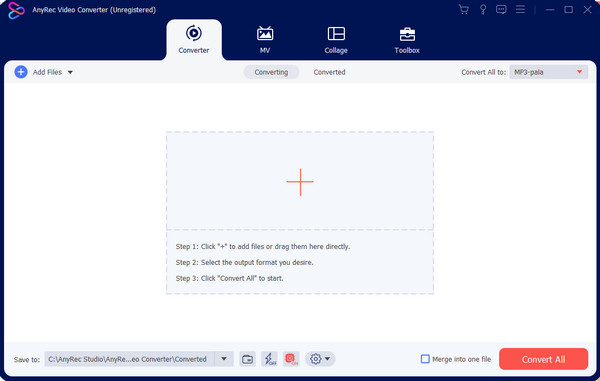
Bước 2.Để thêm nhiều tệp hơn vào công cụ, hãy nhấp vào Thêm các tập tin nút từ góc trên cùng bên trái. Sau đó, bạn có thể tiến hành sửa đổi các tệp âm thanh bằng cách nhấp vào nút Sự sắp xếp cái nút. Đi đến Âm thanh và chọn định dạng mong muốn.
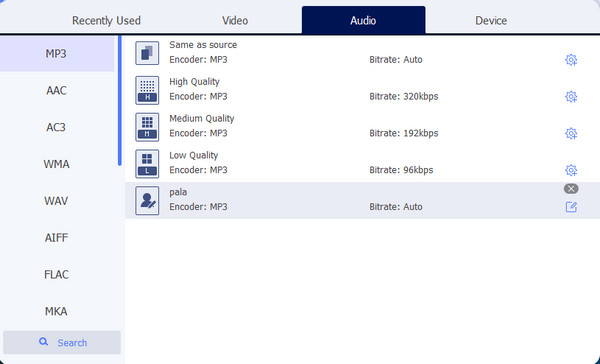
Bước 3.Nhấn vào Hồ sơ tùy chỉnh nút có biểu tượng bánh răng. Cài đặt Đầu ra bao gồm bộ mã hóa âm thanh có thể định cấu hình, tốc độ lấy mẫu, tốc độ bit và các cài đặt khác. Nhấn vào Tạo mới để áp dụng và lưu các thay đổi.
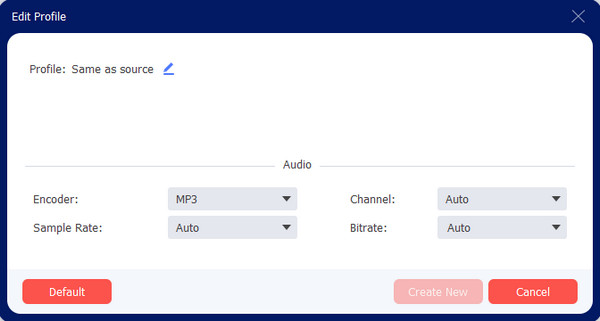
Bước 4.Đi đến Lưu vào tùy chọn từ phần dưới cùng của menu chính. Đánh dấu vào ô Nhập vào một tệp hộp kiểm để biên dịch tất cả các tệp MP3 thành một. Sau đó, nhấp vào Chuyển đổi tất cả để kết thúc quá trình.
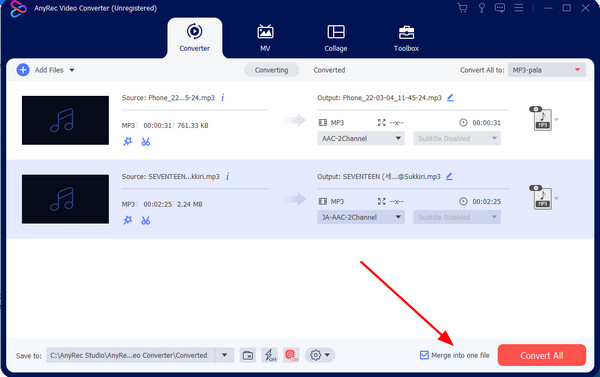
An toàn tải
An toàn tải
2. CMD – Hợp nhất các bản âm thanh MP3 bằng lệnh trên Windows
Command Prompt, hay CMD, là một chương trình miễn phí khi cài đặt Windows. Nó làm cho việc hợp nhất các tệp MP3 có thể thực hiện được trên máy tính của bạn vì nó không cần cài đặt. Mặc dù bạn có thể cần một số hỗ trợ kỹ thuật, nhưng bạn có thể tự mình thực hiện với các bước chi tiết bên dưới:
Bước 1.Nhấn bàn phím của bạn Thắng và NS phím để hiển thị cửa sổ bật lên. Đặt 'cmd' vào tùy chọn Mở và nhấp vào VÂNG cái nút. Một cửa sổ khác sẽ hiển thị trên màn hình của bạn. Mở File Explorer, quản lý các tệp MP3 và đặt chúng vào một thư mục. Chọn thanh địa chỉ và sao chép đường dẫn thư mục.
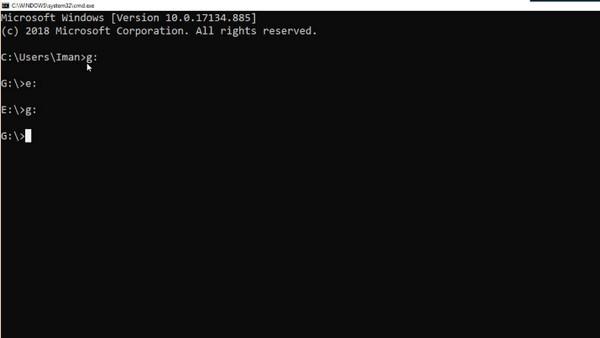
Bước 2.Chuyển đến cửa sổ Dấu nhắc Lệnh và nhập ký tự ổ đĩa và dấu hai chấm. Nhấn phím Enter trên bàn phím của bạn. Khi bạn đang ở đúng ổ đĩa, hãy chuyển đến thư mục MP3 và sử dụng lệnh thay đổi thư mục.
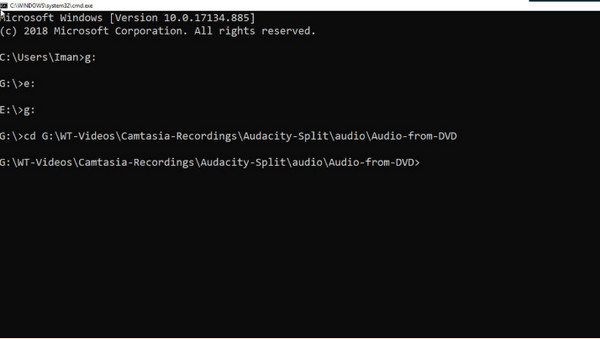
Bước 3.Nhập CD, nhấn phím cách và nhấp chuột phải để dán đường dẫn thư mục. Nhấn phím Enter để điều hướng đến đúng thư mục. Việc cuối cùng là sử dụng SAO CHÉP yêu cầu. Viết 'sao chép /b first-mp3-file.mp3 + second-mp3-file.mp3 merge.mp3' và đảm bảo tên giữ chỗ có tên MP3.
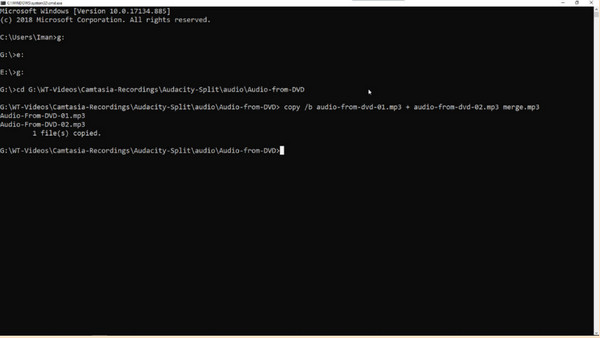
3. iMovie – Giải nén và hợp nhất nhiều tệp MP3 từ video trên máy Mac
Ngoài chỉnh sửa video, iMovie còn có thể giúp bạn hợp nhất các tệp MP3. Tuy nhiên, phương pháp này chỉ áp dụng nếu bạn muốn trích xuất âm thanh từ tệp video.
Bước 1.Khởi chạy iMovie trên thiết bị của bạn và nhấp vào Tạo mới cái nút. Tải lên tệp bạn muốn hợp nhất bằng cách nhấp vào Phương tiện nhập khẩu cái nút; tiến hành kéo các tệp vào dòng thời gian.
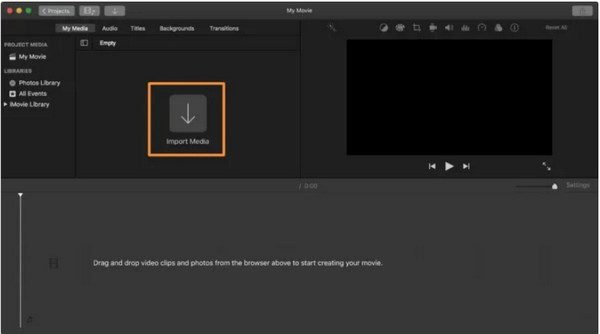
Bước 2.Khi video được tải trên giao diện, hãy nhấp vào nút Đăng lại hoặc Xuất khẩu nút từ góc trên cùng bên phải. chọn Tập tin tùy chọn để tiết lộ Sự sắp xếp Lựa chọn. Chọn Chỉ có âm thanh tùy chọn, sau đó duyệt tìm thư mục được chỉ định cho tệp đã chuyển đổi.
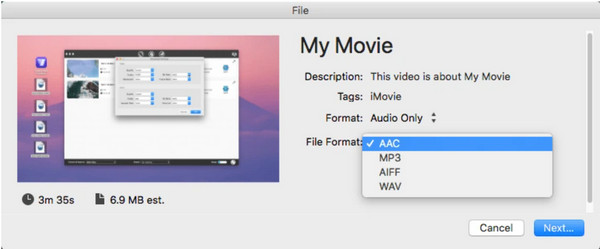
4. Audacity – Sáp nhập MP3 mã nguồn mở
Audacity nổi tiếng với trình chỉnh sửa nhiều bản nhạc dành cho các hệ điều hành khác nhau như Windows, Mac và Linux. Với giao diện phức tạp, nó hợp nhất các tệp MP3 miễn phí một cách hiệu quả. Làm theo các bước dưới đây:
Bước 1.Mở Audacity và tải các tệp lên giao diện của nó. Nhấp vào nhãn của tệp thứ hai, sau đó đi đến Chỉnh sửa thực đơn. Chọn Cắt Lựa chọn.
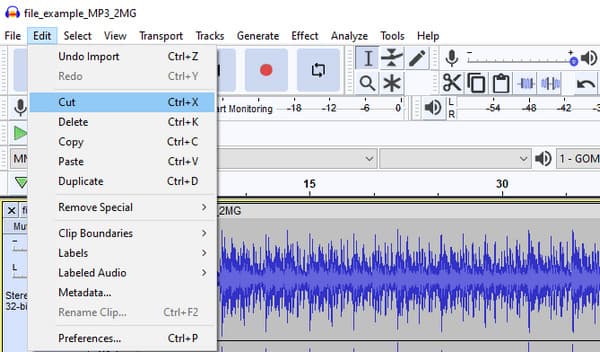
Bước 2.Đi đến Chỉnh sửa menu một lần nữa và chọn Dán lựa chọn. Phát bản nhạc để nghe tệp mở rộng hơn. Sử dụng Xuất khẩu tùy chọn để lưu các tệp MP3 đã hợp nhất.
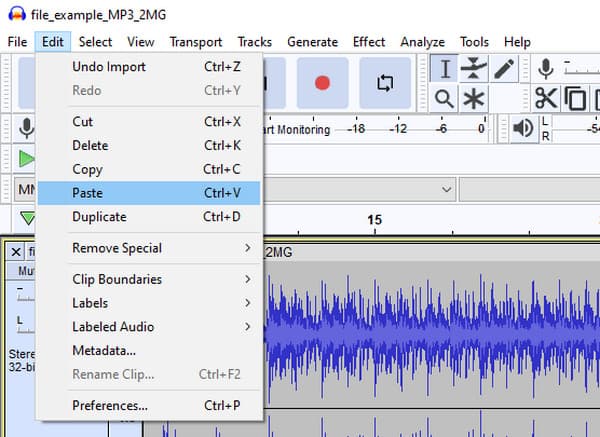
5. Trình nối âm thanh trực tuyến – Cách miễn phí để nối các tệp MP3 trực tuyến
Bộ kết hợp MP3 này là một chương trình trực tuyến miễn phí để hợp nhất các tệp âm thanh. Nó không yêu cầu cài đặt trình khởi chạy mà chỉ tiến hành thực hiện dễ dàng. Tuy nhiên, bạn phải đảm bảo kết nối internet đáng tin cậy khi sử dụng công cụ trực tuyến.
Bước 1.Truy cập Trình nối âm thanh trực tuyến và nhấp vào Thêm bài hát để nhập các tệp MP3 từ thư mục của bạn. Hoặc bạn có thể trực tiếp kéo từng tệp MP3 của mình để kết hợp chúng.
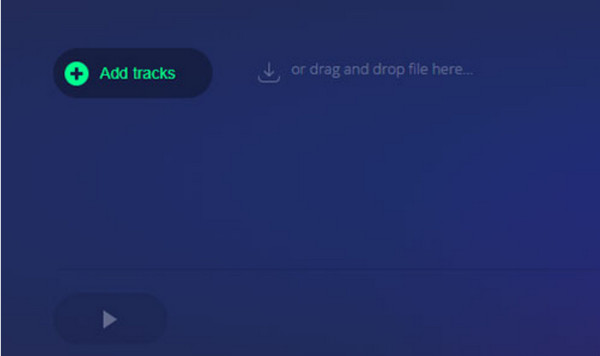
Bước 2.Bạn có thể sử dụng các công cụ chỉnh sửa khác nhau để áp dụng các hiệu ứng tăng/giảm dần hoặc cắt một số phần âm thanh. Nhấn vào Tham gia nút để hợp nhất các tệp MP3 thành một; tiến hành tải file về máy tính.
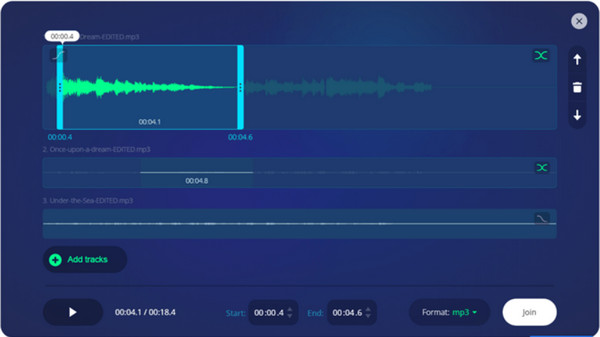
6. Clideo – Trình kết hợp MP3 trực tuyến dựa trên trình duyệt
Clideo cung cấp Audio Joiner miễn phí và có thể truy cập được trên mọi trình duyệt. Chỉ với vài cú click chuột, công cụ trực tuyến sẽ hoàn thành nhiệm vụ trong vài giây. Nhưng làm thế nào để sử dụng Clideo để ghép file MP3?
Bước 1.Chuyển đến Trình nối âm thanh và nhấp vào nút Chọn tệp để tải lên tệp MP3. Nhấp vào nút Thêm tệp khác để chọn thêm tệp âm thanh từ thư mục cục bộ của bạn.
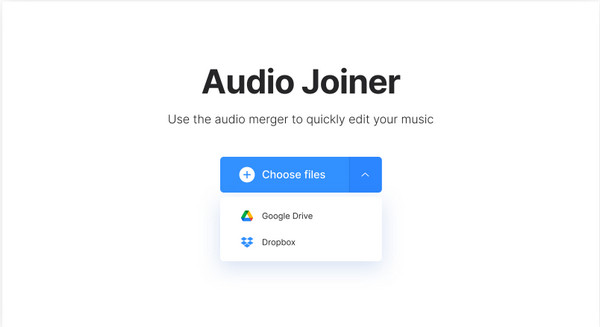
Bước 2.Trang chỉnh sửa cung cấp Crossfade để chuyển đổi tốt hơn, định dạng đầu ra và hơn thế nữa. Nhấn vào hợp nhất nút để xử lý các tập tin thành một. Sau đó, nhấp vào Tải xuống để lưu tệp đã hợp nhất.
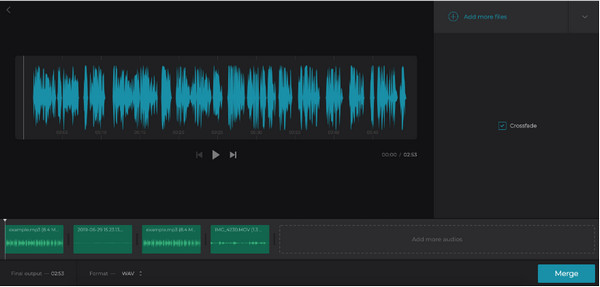
7. VEED – Trình chỉnh sửa và hợp nhất MP3 trực tuyến
VEED có một trình nối âm thanh để hợp nhất các tệp MP3 giữa các dịch vụ trực tuyến khác nhau của nó. Nó hỗ trợ các định dạng đầu vào như MP3, AAC, WAV, v.v. Dễ dàng nối các tệp âm thanh trực tuyến với VEED miễn phí. Và nó có một máy nén âm thanh nếu bạn cho rằng tệp MP3 kết hợp quá lớn.
Bước 1.Từ trang web VEED, nhấp vào nút Chọn âm thanh nút để đi đến một trang web khác. Tải lên tệp của bạn từ thư mục cục bộ, Dropbox hoặc dán URL.
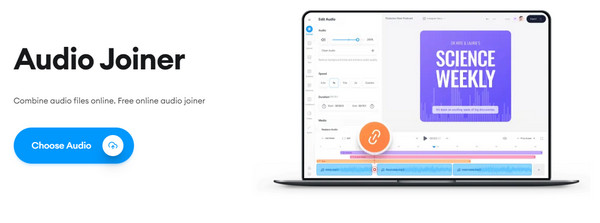
Bước 2.Các tệp âm thanh sẽ xuất hiện trên dòng thời gian; sắp xếp lại hoặc tách các đoạn âm thanh theo sở thích của bạn. Sau khi thực hiện xong, hãy nhấp vào Xuất khẩu để lưu đầu ra vào thiết bị của bạn.
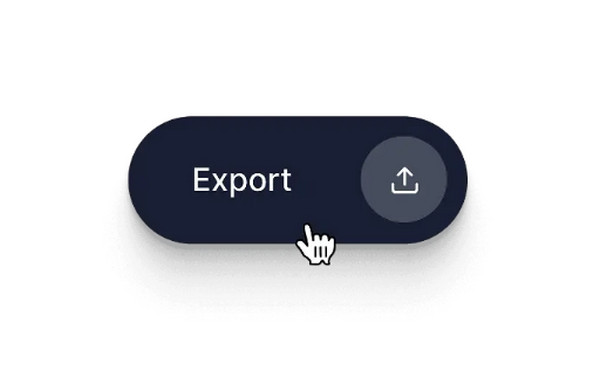
Câu hỏi thường gặp về Kết hợp MP3
-
Có tốt hơn để làm lại MP3 đã hợp nhất không?
Không. Bạn không nên làm lại MP3 vì đây là định dạng mất dữ liệu. Điều đó có nghĩa là một số thông tin âm thanh đã bị thiếu. Nhưng nếu âm thanh của bạn có tốc độ bit là 320kbps, thì âm thanh đó đã có chất lượng cao.
-
Làm cách nào để ghi các tệp MP3 đã hợp nhất vào đĩa CD?
Mở Windows Media Player và nhấp vào tab Ghi từ Thư viện Trình phát. Chọn CD hoặc DVD dữ liệu, sau đó đưa một đĩa trống vào ngăn chứa máy tính của bạn. Đi tới Thư viện trình phát và tìm kiếm MP3 đã hợp nhất mà bạn muốn ghi. Nhấn vào nút Start burn để xử lý.
-
Làm cách nào để hợp nhất các tệp MP3 trên điện thoại của tôi?
Bạn có thể sử dụng hợp nhất âm thanh từ Google Play hoặc App Store. Các ứng dụng được đề xuất là Audio Editor, Audio MP3 Cutter, Audio Merger, v.v.
Phần kết luận
Bây giờ bạn đã có ý tưởng tốt nhất để hợp nhất các tệp MP3 trên máy tính của mình, nhiệm vụ này sẽ dễ dàng hơn! Bạn có thể tìm thấy các giải pháp này bằng cách tải xuống các công cụ dành cho máy tính để bàn hoặc trực tuyến. Để có cách hợp nhất âm thanh chuyên nghiệp hơn, hãy tải xuống AnyRec Video Converter miễn phí. Hơn nữa, nếu bạn muốn kết hợp video từ Android, iPhone hoặc Máy tính của bạn, bạn cũng có thể dễ dàng thực hiện điều đó với sự trợ giúp của AnyRec.
An toàn tải
An toàn tải
